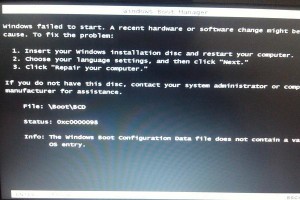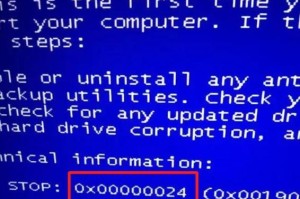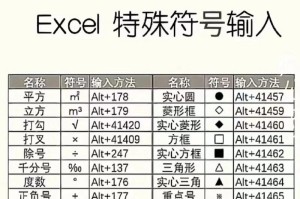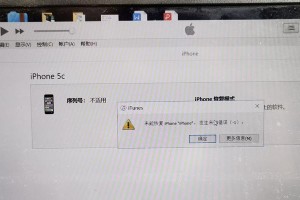在多台电脑联网的环境下,DNS配置错误可能会导致网络连接缓慢、无法访问特定网站以及其他网络问题。本文将介绍如何解决多台电脑DNS配置错误,优化网络连接,提高上网速度。
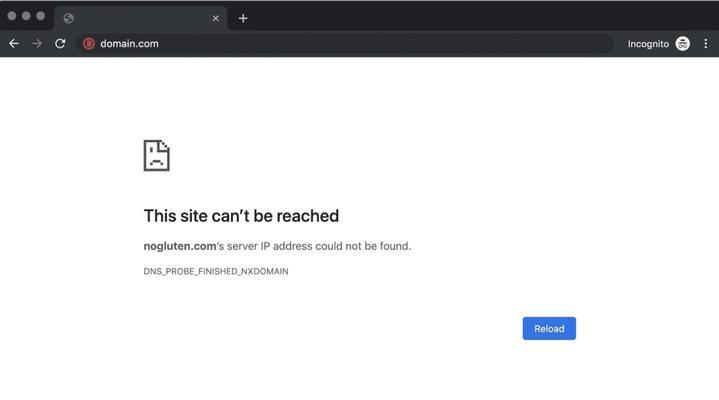
一、检查每台电脑的DNS设置
在每台电脑上,打开网络设置,检查DNS服务器地址是否正确配置,如果发现错误或者无法获取DNS服务器地址,需要进行相应的修改。
二、使用公共DNS服务器
如果无法获取到正确的DNS服务器地址,可以尝试使用公共DNS服务器,如谷歌的8.8.8.8和8.8.4.4,或者OpenDNS的208.67.222.222和208.67.220.220。在每台电脑上更改DNS服务器地址后重新连接网络,观察是否问题得到解决。
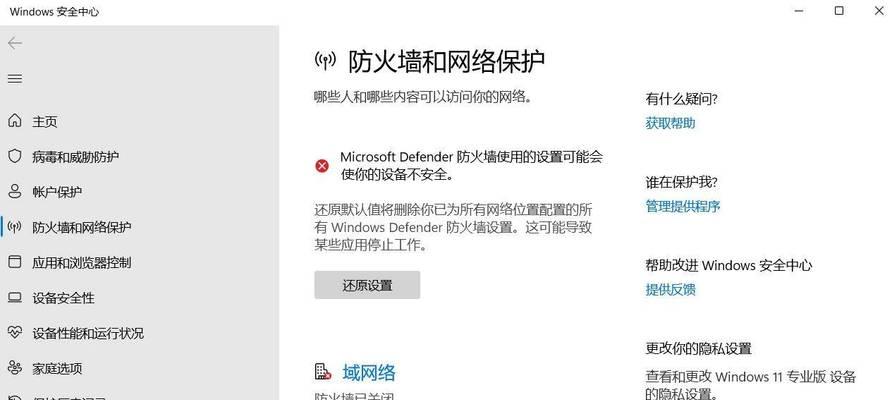
三、检查路由器的DNS设置
若多台电脑共享同一个路由器,可以检查路由器的DNS设置。进入路由器管理界面,查看路由器的DNS服务器地址是否正确配置。如果路由器的DNS设置错误,可以手动修改为合适的DNS服务器地址。
四、重启路由器和电脑
有时候,简单的重启可以解决DNS配置错误引起的网络问题。首先尝试重启路由器,等待其完全启动后再重启每台电脑,观察是否问题得到解决。
五、清除DNS缓存
DNS缓存可能会导致网络连接问题,清除DNS缓存可以尝试解决此类问题。打开命令提示符,输入“ipconfig/flushdns”命令清除DNS缓存,然后重新连接网络。
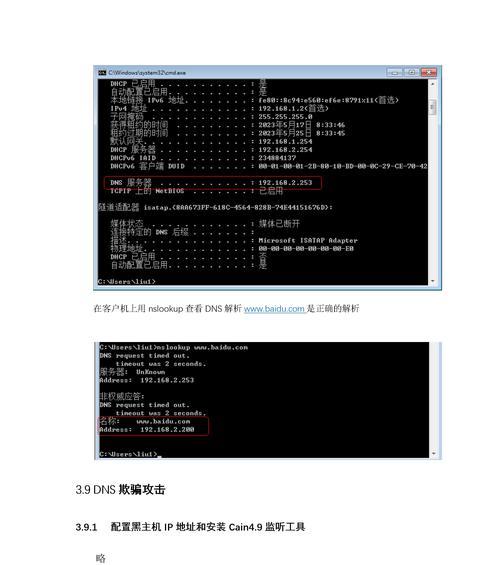
六、更新操作系统和网络驱动程序
确保每台电脑的操作系统和网络驱动程序都是最新的版本,更新操作系统和网络驱动程序可能有助于解决DNS配置错误导致的网络问题。
七、使用网络故障排除工具
一些网络故障排除工具可以帮助识别和解决DNS配置错误。例如,Windows系统中的“网络故障排除”工具可以自动检测和修复一些常见的网络问题。
八、使用网络诊断工具
如果以上方法都无效,可以使用专业的网络诊断工具来诊断和解决DNS配置错误。这些工具可以提供更详细的错误信息,并给出相应的解决方案。
九、检查防火墙设置
防火墙设置可能会干扰网络连接,检查每台电脑的防火墙设置,确保没有阻止DNS请求的规则存在。
十、排查网络硬件问题
除了软件配置错误,网络硬件问题也可能导致DNS配置错误。检查网络设备,如网线、交换机或路由器等,确保它们的正常工作。
十一、联系网络服务提供商
如果经过以上方法仍然无法解决问题,可以联系网络服务提供商寻求帮助。他们可能会为你提供更具体的解决方案。
十二、尝试使用其他网络连接方式
如果多台电脑使用的是有线连接,可以尝试使用无线连接,或者使用另一种有线连接方式,以排除物理连接问题。
十三、优化电脑性能
优化电脑的性能可以提高整体的网络连接速度。清理临时文件、关闭不必要的后台程序以及进行病毒扫描等操作可能有助于提高上网速度。
十四、更换网络设备
如果问题依然存在,可以考虑更换路由器或网卡等网络设备。有时候老化的硬件可能会导致DNS配置错误,更换设备可以解决这个问题。
十五、
通过检查每台电脑的DNS设置、使用公共DNS服务器、检查路由器设置、重启路由器和电脑、清除DNS缓存、更新操作系统和网络驱动程序、使用故障排除工具、使用网络诊断工具、检查防火墙设置、排查网络硬件问题、联系网络服务提供商、尝试其他连接方式、优化电脑性能、更换网络设备等方法,我们可以解决多台电脑DNS配置错误,提高网络连接速度,提供更好的上网体验。